In Excel ci sono molte funzioni utili che ti aiuteranno a ottimizzare la tua immissione di dati. Una di queste funzioni è la maschera del database, che ti offre un modo strutturato per inserire e gestire informazioni nelle tue tabelle. In questo tutorial ti mostrerò come utilizzare la maschera del database per aggiungere ed modificare gli articoli in modo efficiente, senza dover modificare direttamente l'intera tabella.
Note principali La maschera del database in Excel ti consente di inserire e modificare i dati in modo strutturato. Offre un'interfaccia utente comoda per aggiungere nuovi record o modificare quelli esistenti. Inoltre, imparerai come chiamare la maschera, inserire dati e cercare record.
Guida passo-passo per l'uso della maschera del database
Passaggio 1: Preparare l'elenco degli articoli
Prima di iniziare a utilizzare la maschera del database, assicurati di aver creato un elenco di articoli pulito e ben strutturato. Questo elenco dovrebbe contenere colonne per il numero di articolo, il nome del prodotto, il prezzo e il numero di magazzino. In questo esempio, estenderemo il nostro elenco con questi punti.
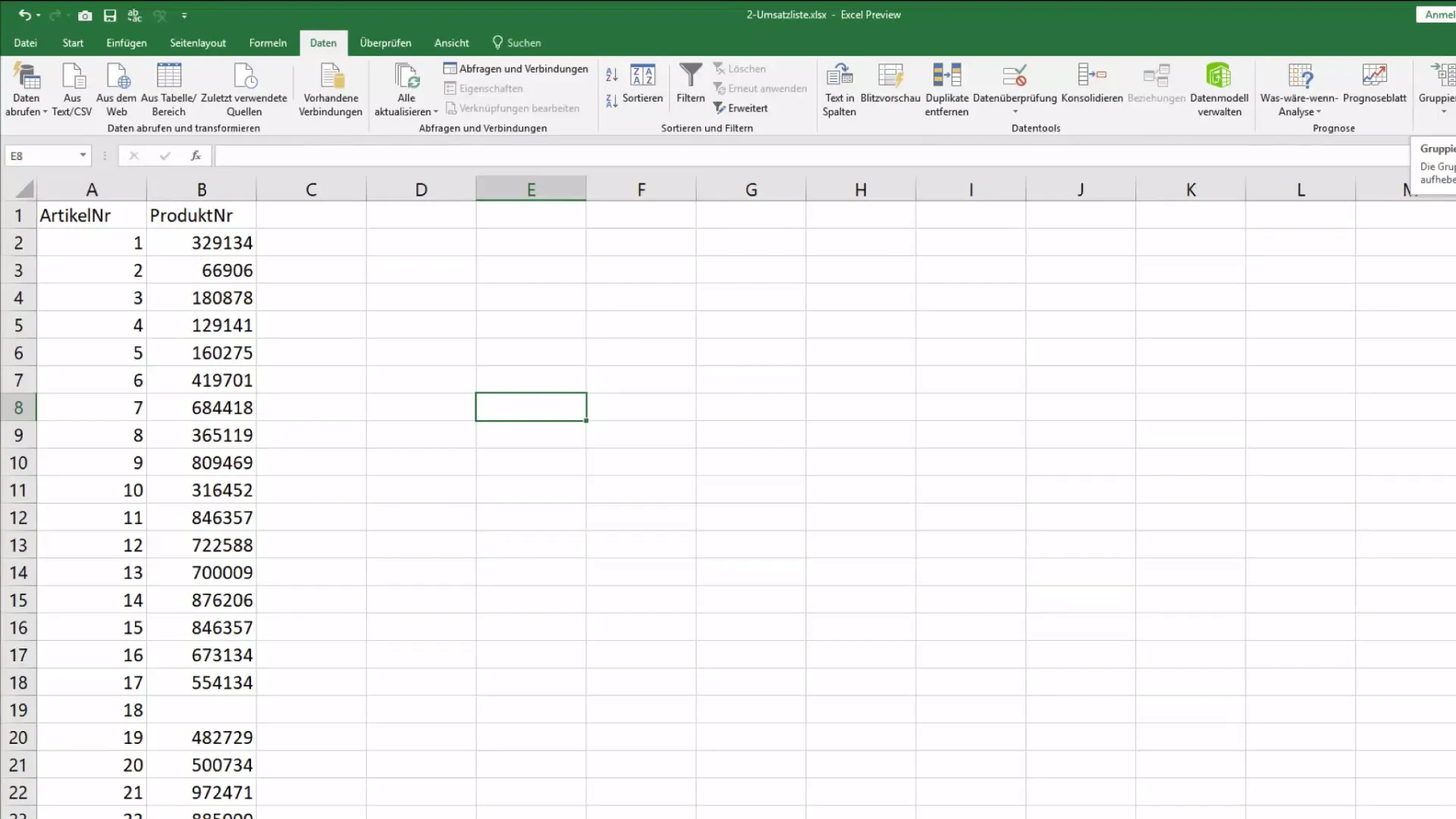
Passaggio 2: Chiamare la maschera del database
Per chiamare la maschera del database, hai varie opzioni. Un modo è utilizzare la funzione di ricerca in alto a sinistra in Excel. Basta digitare "Maschera" nel campo di ricerca e avviare la maschera. In alternativa, puoi aggiungere la maschera alla barra degli strumenti rapida per un accesso più veloce. Vai su "Tutti i comandi" e cerca "Maschera".
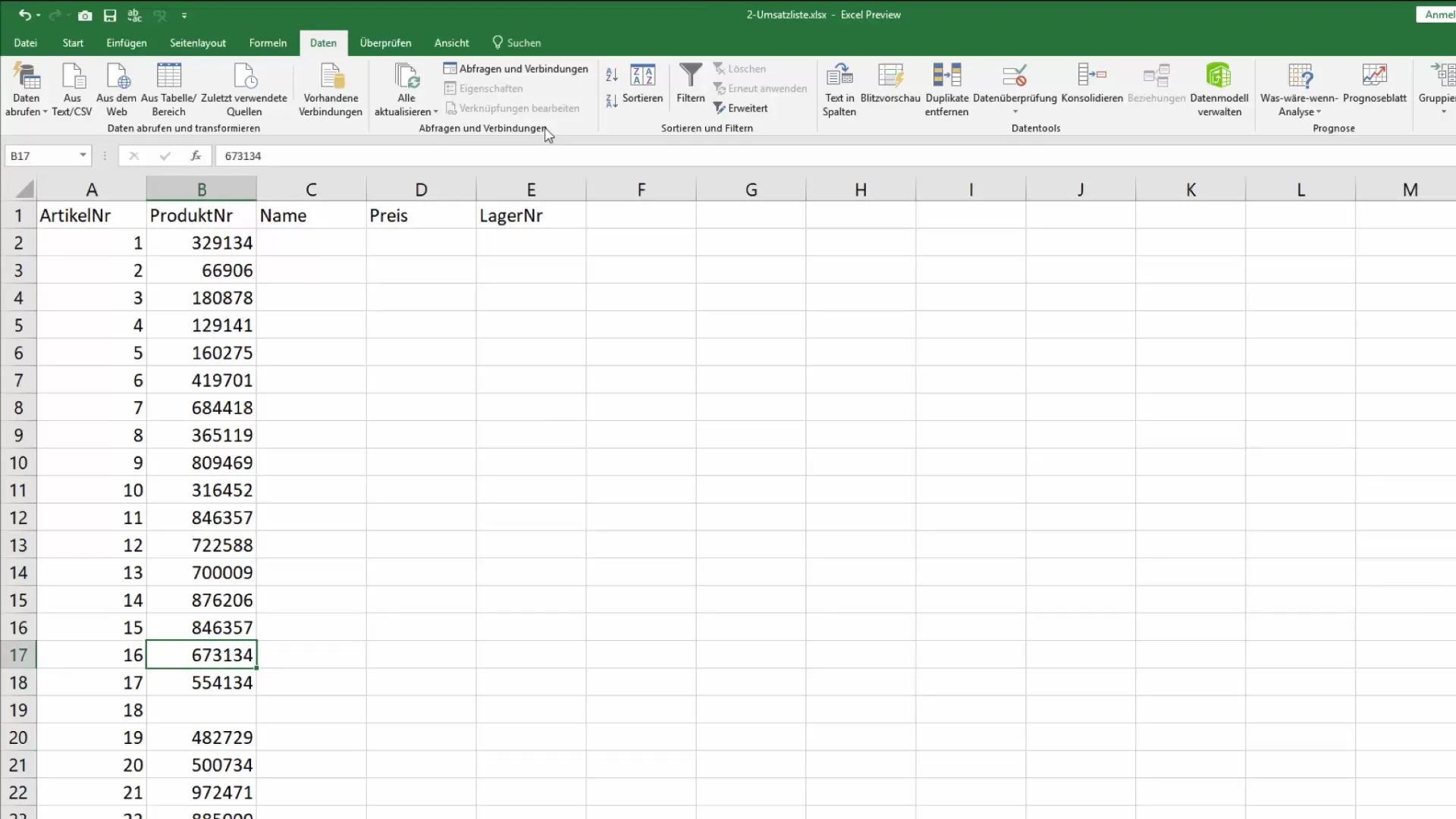
Passaggio 3: Utilizzare l'interfaccia della maschera
Dopo avere avviato la maschera, vedrai un'interfaccia utente chiara che ti mostrerà campi per il numero di articolo, nome del prodotto, prezzo e numero di magazzino. Puoi navigare tra i campi premendo il tasto Tab per inserire rapidamente le informazioni necessarie.
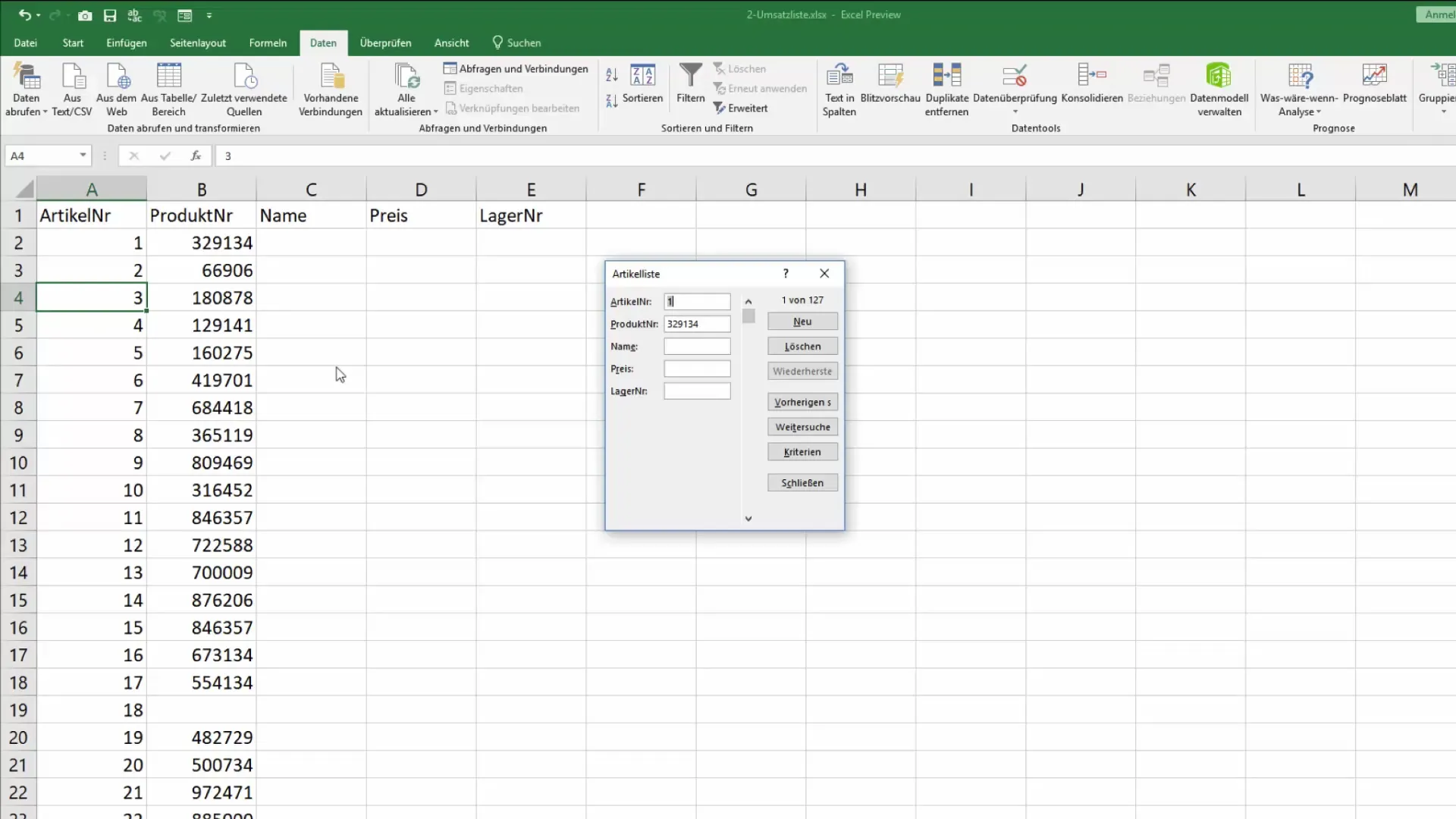
Passaggio 4: Inserimento dei dati
Ora puoi iniziare a inserire i dati. Ad esempio, se il magazziniere cerca l'articolo numero 25, può farlo direttamente nella maschera. Inserisci il numero di articolo e conferma con Invio. Gli altri campi verranno automaticamente compilati, e potrai aggiungere o modificare il nome del prodotto se necessario.
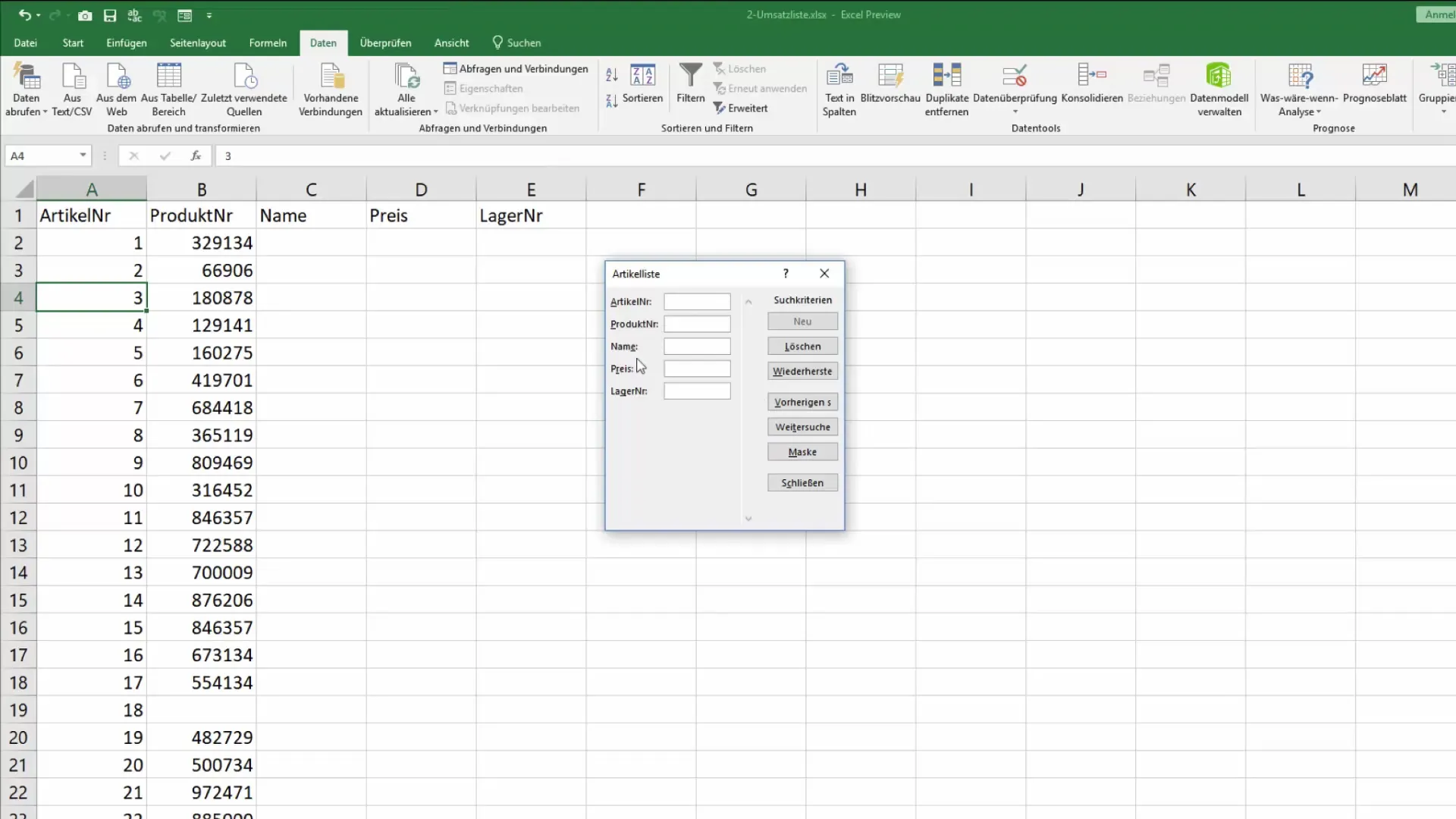
Passaggio 5: Creare un nuovo record
Se desideri aggiungere un nuovo articolo, fai clic su "Nuovo" o inserisci direttamente un nuovo numero di articolo nel campo. Non dimenticare di inserire anche le altre informazioni, come il nome del prodotto e il prezzo. Conferma le tue modifiche per salvare il nuovo record.
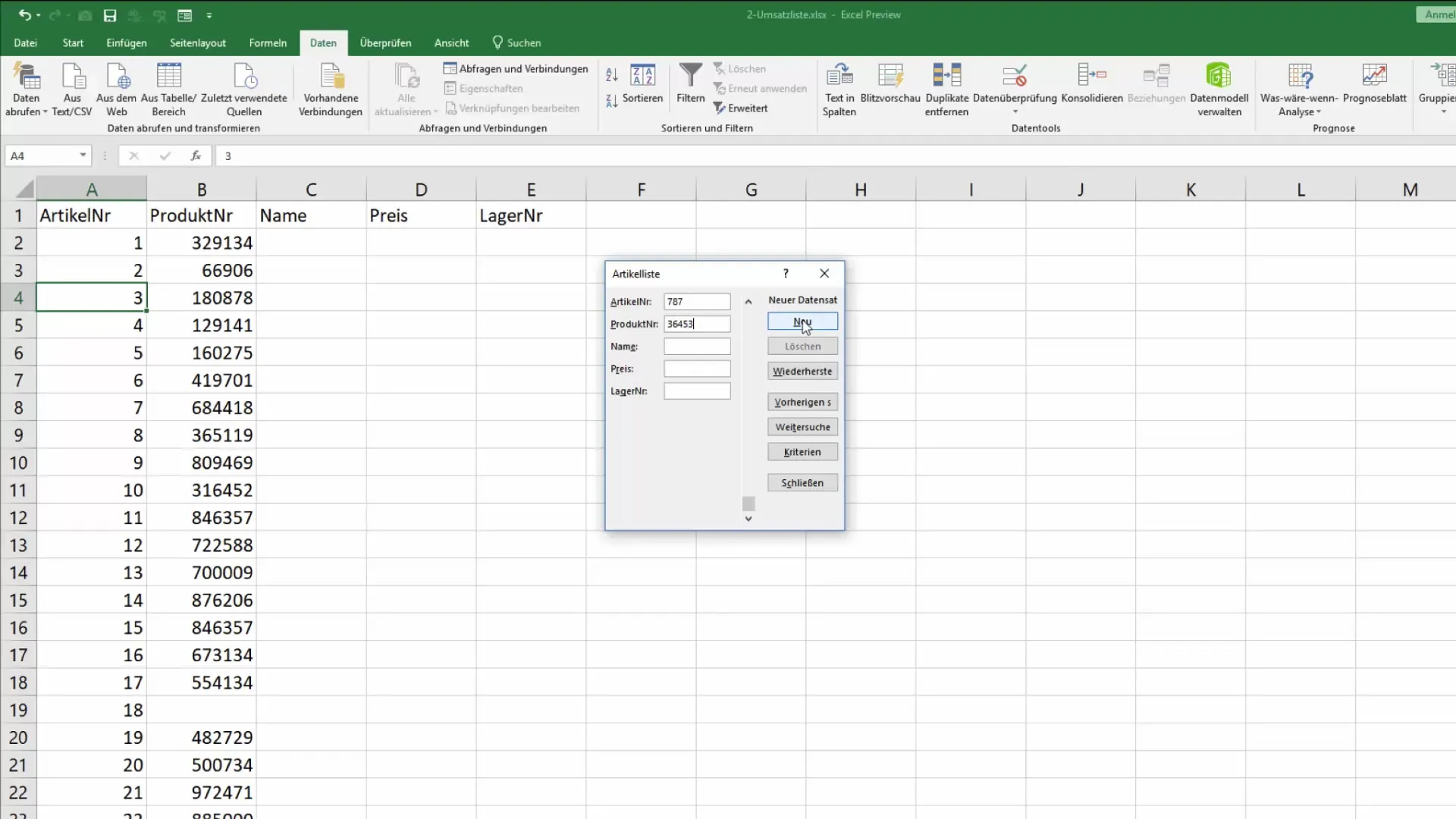
Passaggio 6: Verificare e modificare i dati
Se è necessario verificare o modificare le informazioni esistenti, puoi navigare attraverso la maschera del database. Ogni cambio mostrerà il record attuale. Per eliminare un record, vai al record corrispondente e fai clic su "Elimina". Verifica se il record è stato rimosso correttamente.
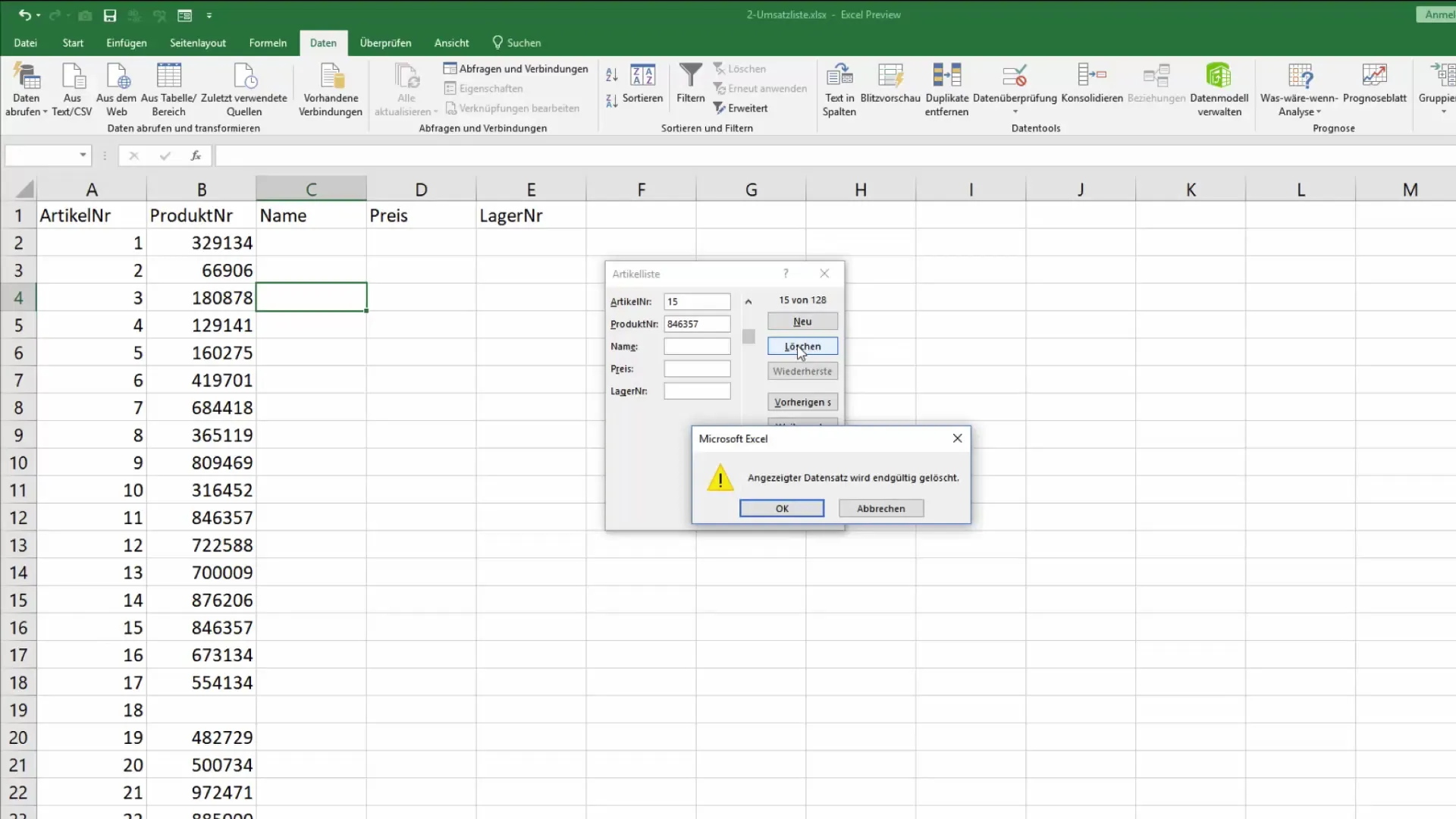
Passaggio 7: Concludere l'inserimento dei dati
Una volta completata l'immissione dei dati, chiudi la maschera del database. Tutti i dati inseriti verranno aggiunti all'elenco degli articoli alla fine dell'utilizzo, consentendoti di accedere alle informazioni in qualsiasi momento.
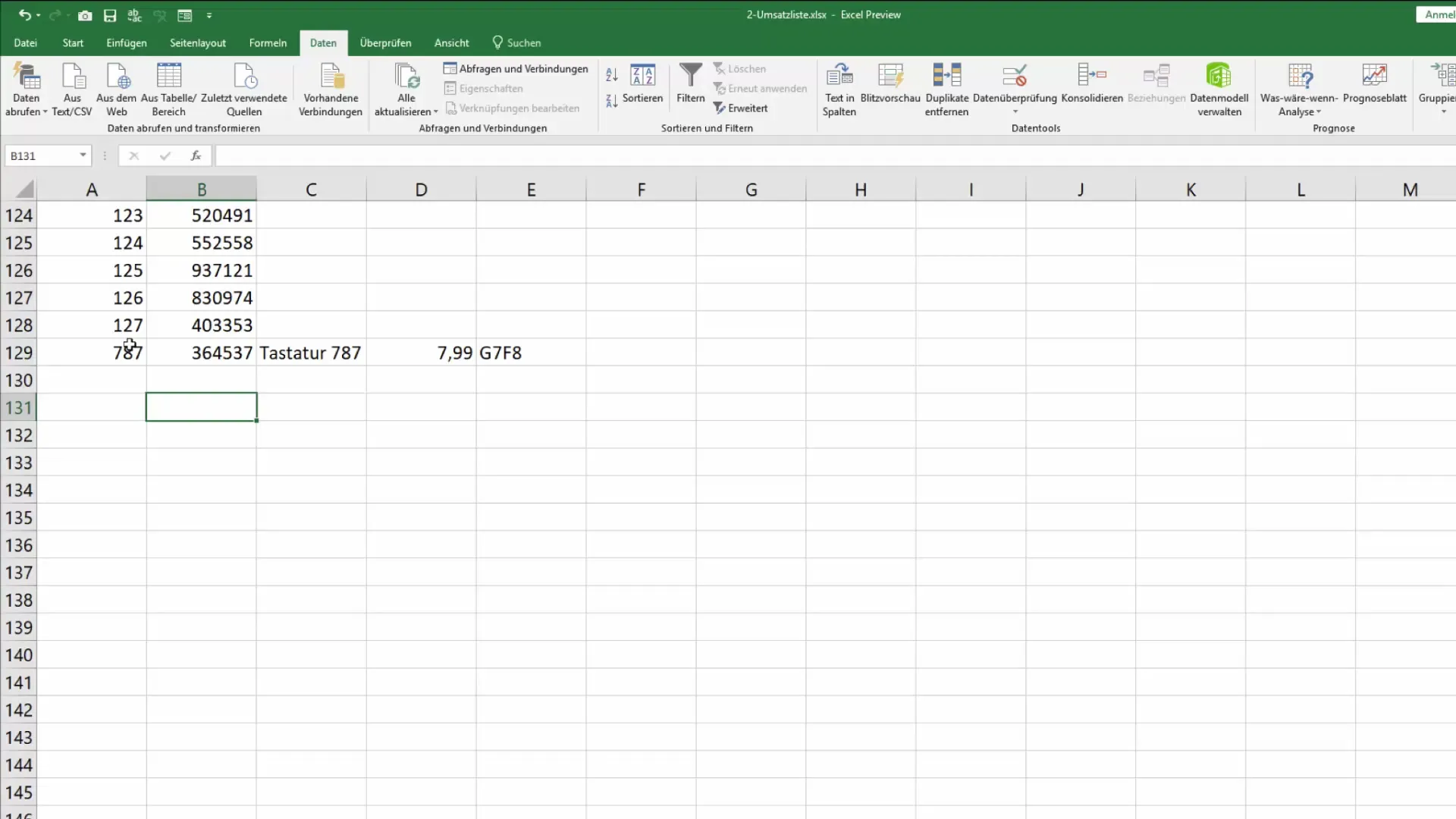
Conclusione
L'utilizzo della maschera del database in Excel è un ottimo modo per semplificare e strutturare l'immissione dei dati. Con pochi clic puoi inserire nuovi record, modificare dati e ottenere un'operatività chiara senza dover lavorare direttamente sulla tabella. Questo non solo ti offre un modo di immissione più comodo, ma riduce anche il rischio di apportare modifiche accidentali ai dati esistenti.
Domande frequenti
Come accedere alla maschera del database in Excel?Puoi accedere alla maschera tramite la funzione di ricerca o aggiungerla alla barra degli strumenti rapida.
Posso personalizzare la maschera del database?La maschera del database è integrata di default in Excel e non è personalizzabile nella funzionalità.
Posso salvare la visualizzazione della maschera?Sì, tutti i dati inseriti saranno salvati quando chiudi la maschera.
Cosa succede ai dati non salvati?I dati non salvati andranno persi, quindi è importante confermare tutti i dati prima di chiudere la maschera.
Come posso trovare un record specifico?Puoi cercare nella maschera per numero di articolo o altri criteri per trovare rapidamente il record desiderato.


